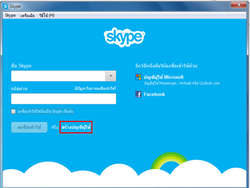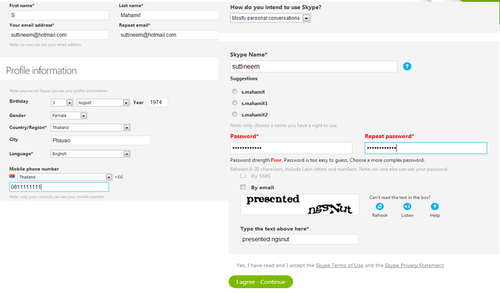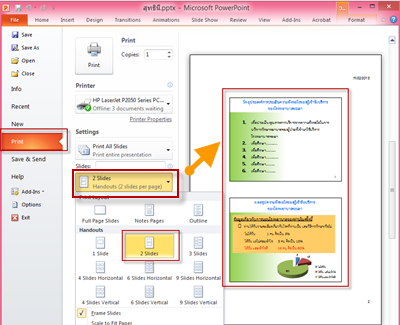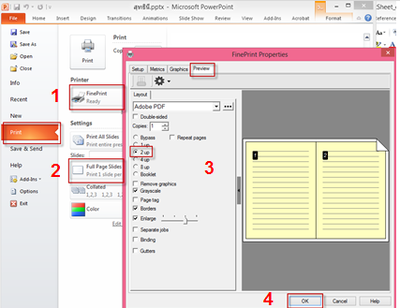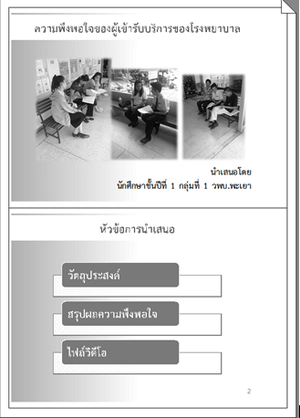ICT-FinePrint
From learnnshare
Revision as of 09:02, 26 January 2016 by Suttinee.m (Talk | contribs)
• โปรแกรม FinePrint เป็นโปรแกรมช่วยในการสั่งพิมพ์งานให้เต็มหน้ากระดาษ โดยสามารถเลือกได้ว่าจะสั่งพิมพ์จำนวน 1, 2, 4, 8 หน้าต่อหนี่งแผ่นกระดาษ หรือสั่งพิมพ์แบบหนังสือพับเล่มเล็ก (ฺBooklet) ได้โดยง่าย ซึ่งสามารถสั่งพิมพ์ได้จากโปรแกรมสร้างสื่อ เช่น word, powerpoint, pdf, อื่นๆ |
|
• เปิดโปรแกรม Skype และคลิกที่ปุ่ม “สร้างบัญชีผู้ใช้” หรือสมัครผ่านเว็บ https://login.skype.com/account/signup-form |
|
|
[ ตัวอย่างนี้การใช้งานนี้ เป็นการสั่งพิมพ์ไฟล์นำเสนอที่สร้างโดยโปรแกรม Microsoft Powerpoint ] • การสั่งพิมพ์ไฟล์นำเสนอแบบเต็มหน้ากระดาษ เป็นการสั่งพิมพ์งานผ่านโปรแกรมที่ชื่อ FinePrint โดยขั้นตอนการสั่งพิมพ์เหมือนปกติ ดังนี้
+ คลิกที่เมนู File > Print
+ เลือกรายการเครื่องพิมพ์ (Printer) เป็น FinePrint
+ คลิกเลือกรูปแบบการพิมพ์เป็น Full Page Slides
+ คลิกปุ่ม Print
+ หน้าจอการตั้งค่าของโปรแกรม FinePrint Properties จะแสดงขึ้นมาบนหน้าจอ
+ คลิกที่แท็บ Preview
+ คลิกปุ่ม ... เพื่อเลือกเครื่องพิมพ์
+ คลิกกำหนดจำนวนชุด(Copies) ที่ต้องการพิมพ์
+ คลิกเลือกจำนวนหน้าต่อหนึ่งแผ่นกระดาษ สามารถเลือก 1, 2, 4, 8 หรือเลือกพิมพ์แบบหนังสือพับเล่มเล็ก (ฺBooklet) จากตัวอย่างนี้เลือกแบบ 2 หน้าต่อหนึ่งแผ่น
+ และสามารถกำหนดค่าในการพิมพ์อื่นๆ เช่น
- การไม่พิมพ์รูปภาพ โดยคลิกเครื่องหมายถูกหน้าคำว่า Remove graphics
- การพิมพ์โทนสีเทา โดยคลิกเครื่องหมายถูกหน้าคำว่า Grayscale
- การใส่ลายน้ำด้านหลัง โดยคลิกเครื่องหมายถูกหน้าคำว่า Page tag
- การใส่กรอบ โดยคลิกเครื่องหมายถูกหน้าคำว่า Border
- การลด/ขยายขนาด โดยคลิกเครื่องหมายถูกหน้าคำว่า Enlarge แล้วเลื่อนสไลด์ไปยังขนาดที่ต้องการ
- การกำหนดด้านเจาะกระดาษ โดยคลิกเครื่องหมายถูกหน้าคำว่า Binding แล้วคลิกเลือกด้านบน ล่าง ซ้าย หรือ ขวา
- การกำหนดระยะห่างของจุดเจาะกระดาษ โดยคลิกเครื่องหมายถูกหน้าคำว่า Gutters แล้วกำหนดระยะห่าง
+ เสร็จแล้วให้คลิกปุ่ม OK ซึ่งจะใช้เวลาสักพักหนึ่งในการสั่งพิมพ์
• ตัวอย่างหน้าจอการสั่งพิมพ์ด้วยโปรแกรม FinePrint |
กลับสู่หน้าหลัก "การเรียนรู้และแชร์การใช้งานโปรแกรม Utility" |
|
สร้างโดย: Suttinee.m (talk) 09:07, 5 January 2016 (UTC) Program::FinePrint